如何防止别人蹭wifi?蹭网不但会影响你的上网速度,甚至会泄漏你的个人隐私。因此对于wifi使用者来说,光给无线路由器设置密码是不够的,要彻底的阻止偷网,最好还是要能够把路由器设置成隐藏,怎么去操作呢?很神奇是不是?下面,小编就来跟大家讲解设置wifi信号隐藏的操作了。
在生活中,我们总是会遇到被别人蹭网的情况,即使设置了复杂的密码,也无奈万能钥匙的强大,那么怎么才能避免自己家的wifi被别人使用呢?其实只需要把它隐藏起来就好了,怎么设置?下面,小编就来跟大家分享wifi信号隐藏的设置的方法。
wifi信号隐藏怎样设置
用网线将无线路由器与电脑主机(笔记本)连接起来,在IE浏览器地址栏输入192.168.1.1(无线路由器背面有注明),直接敲一下Enter键,用户名、密码分别输入admin,点击确定
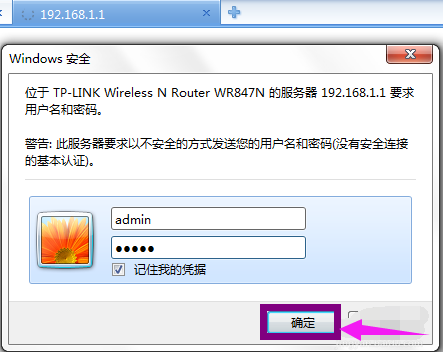
无线网络电脑图解1
在TP-LINK界面的左侧,依此选择无线设置,基本设置
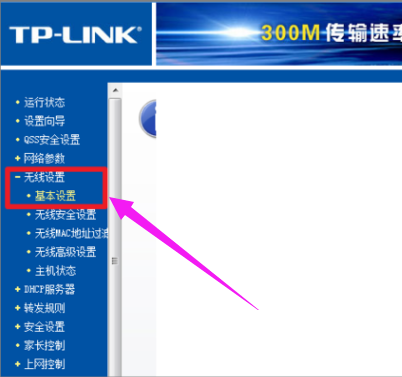
无线网络电脑图解2
可以直接更改原来的SSID号(不更改也可以),将开启SSID广播前面的钩钩去掉,点击保存,点击重启即可隐藏wifi信号
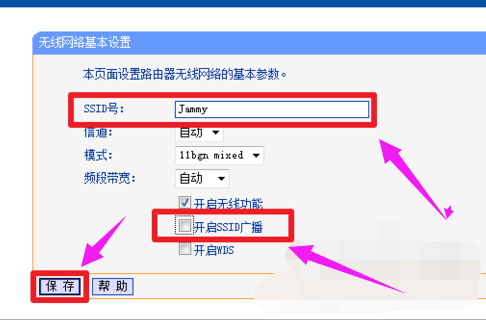
隐藏信号电脑图解3
以上就是设置wifi信号隐藏的方法。